Jak wejść do BIOSu na różnych komputerach.
Wejście do podstawowego systemu wejściowego, lepiej znane jako BIOS, jest dość proste, w przeciwieństwie do jego konfiguracji, jednak istnieje wiele przykładów, gdy użytkownicy nie mogli wejść.
Problem ten stał się szczególnie istotny w przypadku pojawienia się systemu Windows 8, ponieważ jest problematyczny i jeśli na ekranie pojawi się komunikat "Uruchom system Windows", oznacza to, że jesteś już spóźniony.
Opcjonalnie możesz polecić wyłączenie, tylko musisz to zrobić z wyprzedzeniem, nie czekając na moment, kiedy system w końcu umrze, ale jak wiesz, to nie jest najlepsza opcja. Zasadniczo można uszczypnąć odpowiadającą, a następnie włączyć komputer, może dobrze działać.
Kolejny powód, dla którego użytkownicy nie mogą dostać się do BIOS-u, jest banalnym błędem - często próbują uderzyć w BIOS za pomocą zupełnie różnych przycisków, które są przeznaczone do tego celu.
I chodzi o to, że w zależności od sprzętu przypisanego do klawiszy, w tym kombinacji do wprowadzania BIOS-u, mogą być inne. Do najczęściej wprowadzanych do BIOSu należą klawisze F1, F2, F10, DEL, ESC, a także takie kombinacje, jak Ctrl + Alt + ESC lub CTRL + ALT + DEL, chociaż te ostatnie można znaleźć głównie na starszych komputerach. Mogą być inne opcje. Na przykład przyjrzymy się niektórym funkcjom wejścia BIOS na komputerach różnych producentów.
Acer

Najczęściej używanymi kluczami do wprowadzania BIOSu na komputerach sprzętowych Acer są F2 i DEL. W przestarzałych modelach komputerowych klawiszami roboczymi mogą być F1, a także kombinacja klawiszy CTRL + ALT + ESC. Przy okazji, aby przywrócić ustawienia BIOS na urządzeniach ACER można użyć klawisza F10. Jeśli ją przytrzymasz i przytrzymasz, BIOS zareaguje dwoma sygnałami, co oznacza pomyślne przywrócenie ustawień.
Asus

W komputerach Asus, zwłaszcza przenośnych, najczęściej używanym kluczem dostępu do systemu BIOS jest F2. Można również użyć DEL (DEL nie działa na większości Azusów).
DELL

Na nowych komputerach Dell użyj klawisza F2, aby wejść do BIOSu, gdy zobaczysz logo Dell. Dodatkowo możesz wypróbować przyciski F1, F3, DEL lub F12. Stare modele mogą korzystać z kombinacji Ctrl + Alt + ENTER lub Fn + Esc lub Fn + F1.
HP
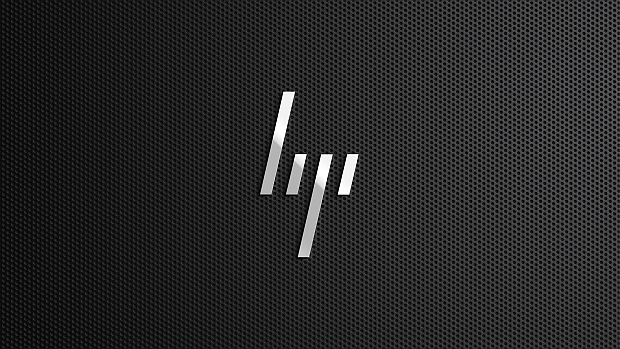
Ale na komputerach firmy HP klucze do wprowadzania BIOS-u to F10 i ESC. Istnieją modele obsługujące klawisze F1, F2, F6 i F11. Na tabletach F10 lub F12 można użyć do wejścia do BIOS-u. Aby uzyskać więcej informacji na temat skrótów klawiszowych podczas pracy z HP BIOS, odwiedź oficjalną stronę firmy. http://h10010.www1.hp.com/ewfrf/
Lenovo

W Lenovo, klawisz F1 lub F2 jest zazwyczaj używany jako klucz do wejścia w BIOS. W przestarzałych modelach można użyć kombinacji klawiszy CTRL + ALT + F3, CTRL + ALT + INS lub Fn + F1.
Sony

W większości modeli Sony, w tym Sony VAIO, klawisz F2 służy do wprowadzania BIOS-u, rzadko F3 lub F1. W nowych modelach laptopów Sony nad klawiaturą znajduje się klawisz ASSIST. Jeśli naciśniesz go, gdy notebook jest wyłączony, pojawi się menu na nowym rozruchu, gdzie możesz wybrać odpowiednią opcję, w tym wejście BIOS. Ta ostatnia metoda działa doskonale w przypadku Sony VAIO z preinstalowanym systemem Windows 8.
Toshiba

Zazwyczaj, aby wejść do BIOSu na komputerach wyprodukowanych przez Toshiba, użyj klawisza F2. Istnieją również modele, w których do tego samego celu służą przyciski F1 i ESC. Wyjątkiem jest Toshiba Equium, w tym modelu kluczem do wprowadzenia podstawowego systemu wejściowego jest klawisz F12. Aby uzyskać więcej informacji o skrótach klawiszowych firmy Toshiba, odwiedź oficjalną witrynę. http://support.toshiba.com/
Osobliwości wejścia do BIOS-u UEFI na komputerach z Windows 8 już tam są, więc nie widzę powodu, aby się powtarzać. Procedura logowania do systemu Windows 8.1 jest nieco inna. Aby to zrobić, przejdź do "Ustawienia komputera", przejdź do sekcji "Aktualizuj i przywróć", a następnie przełączając się na kartę "Przywróć", kliknij "Uruchom ponownie teraz". W takim przypadku, podobnie jak w Windows 8, musisz trzymać wciśnięty klawisz Shift.
Aby dostroić komputer, istnieje tak zwany BIOS (BIOS). Kontroluje on aktywację komputera, umożliwia zmianę niektórych jego ustawień, nawet przed uruchomieniem systemu operacyjnego i wybiera dysk, z którego ma nastąpić rozruch. Tj. Po włączeniu komputera natychmiast przegląda ustawienia w BIOS-ie.
W tym artykule pokażę jak wejść do BIOS-u na różnych komputerach i laptopach. Jest ich wiele, ale logika jest w przybliżeniu taka sama. Dla lepszego zrozumienia będzie kilka filmów, w których pokażę wszystko na prawdziwych przykładach.
Wspólne rozumienie wejścia BIOS
Zrobiłem dla ciebie kilka filmów z różnych komputerów. Jeśli oglądasz wszystkie filmy, ale jeśli masz problemy z komputerem lub laptopem, nie rozpaczaj. Dzięki zastosowaniu otrzymanych informacji można łatwo dowiedzieć się, jak wejść do systemu BIOS. Główne odmiany BIOS-u to trzy: Nagroda (Phoenix-Award), AMI (Amerykańskie Megatrends) i UEFI. Nagroda Bios Award to głównie niebieskie okna, AMI z szaroniebieskim i UEFI z pięknym interfejsem graficznym.
Aby wejść do systemu BIOS, musisz nacisnąć jeden przycisk lub, w rzadkich przypadkach, kombinację przycisków podczas uruchamiania komputera. Całe pytanie brzmi: kiedy i co nacisnąć. Zwróć uwagę, że gdy tylko komputer się włączy, pojawi się czarne tło i jeden lub więcej klawiszy pojawi się poniżej lub na środku ekranu. Jednym z nich jest wejście BIOS.
W przypadku nagrody zwykle jest to klawisz usuwania (Del), a dla AMI, klawisz F2 lub F10. U dołu ekranu zostanie napisane coś w rodzaju "Naciśnij przycisk Del, aby wejść do ustawień". Konfiguracja jest taka sama jak BIOS. Dostępne są również przyciski: F1, F3, F10 (Hewlett Packard), F12, Esc i kombinacje: "Ctrl + Alt + Esc", "Ctrl + Alt + Ins".
W laptopach Lenovo Thinkpad firmy IBM należy nacisnąć i przytrzymać niebieski przycisk "ThikVantage", aż pojawi się menu. A w niektórych notebookach Toshiba naciśnij "Esc", a następnie "F1".
Aby go nacisnąć, konieczne jest szybkie i kilka razy (na wszelki wypadek), w przeciwnym razie komputer będzie dalej ładowany i nie wchodzi do SETUP. Jeśli nie, po prostu uruchom ponownie komputer za pomocą przycisku "Resetuj" na jednostka systemowa lub używając kombinacji klawiszy "Ctrl + Alt + Del". A jeśli nie masz czasu na przeczytanie informacji, kliknij przycisk "Wstrzymaj".
Jeśli wygaszacz ekranu znajduje się na ekranie po włączeniu komputera, a po nim nie ma nic do zobaczenia, spróbuj nacisnąć klawisz "ESC", aby ukryć ekran powitalny i odczytać informacje z ekranu, ponieważ jest to konieczne, aby przejść do systemu BIOS. Ponadto, który przycisk nacisnąć można znaleźć w instrukcji na płycie głównej komputera lub laptopa. Wciąż to się dzieje, a następnie przestudiuj określone artykuły.
Jak wejść do BIOSu na różnych komputerach i laptopach
Możesz zobaczyć, jakiego BIOSu możesz użyć podczas włączania komputera, kiedy na ekranie pojawiają się ogólne informacje, ale w zasadzie nie ma to znaczenia, najważniejsze jest, który przycisk trzeba nacisnąć:

Przykład pokazuje, że komputer z wersją BIOS Award 6,00PG, a na dole sugerowane jest naciśnięcie przycisków "Del" i "F9". W takim przypadku przycisk "DEL" służy do wejścia do SETUP, a "F9" wywołuje menu wyboru urządzenia startowego. Sam BIOS może wyglądać tak:

Obejrzyj wideo, jak przejść do nagrody BIOS-u, a także skonfiguruj urządzenie startowe:
A tutaj jest inny rodzaj "nagrody"

Żadna informacja o wersji nie jest napisana, ale jasne jest, że musisz tam kliknąć. Obejrzyj wideo na tym przykładzie:
Ale na tym obrazku widać, że komputer jest pod kontrolą BIOS-u "AMI", a zwykły klawisz "Usuń" służy do wpisania:

I tu jest zupełnie inny wariant, w którym używany jest klawisz "F2"

A BIOS "AMI" we wszystkich przypadkach wygląda mniej więcej tak:
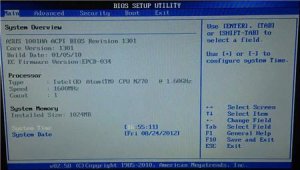
Obejrzyj wideo, jak wejść do BIOSu na laptopie z "AMI", na przykład ASUS Eee PC:
W rzeczywistości procedura wprowadzania SETUP na komputerach i laptopach nie jest inna, ponieważ wszystko zależy tylko od wersji używanego BIOS-u.
Inną opcją jest przejście do BIOS-u laptop Lenovo. Tutaj nie ma żadnych wskazówek, musisz tylko wiedzieć, że podczas cutscenu musisz nacisnąć "F2"

W modelach serii Lenovo G500 należy nacisnąć klawisz OneKey Recovery, gdy notebook jest wyłączony, aw niektórych modelach włącza się Fn + F2 (lub F12).
Ostatnio częściej można znaleźć komputery z UEFI. Ale to nie jest nawet BIOS w zwykłym sensie, ale mały system operacyjny, który jest zgodny z BIOSem i spełnia swoje funkcje. Może być z interfejsem graficznym lub może być w trybie zwykłego tekstu. Wejście tam również nie będzie trudne, na przykład za pomocą przycisku "Del"

Ogólnie rzecz biorąc, logika wejścia do różnych BIOSów Myślę, że rozumiesz, ponieważ nie ma tu nic skomplikowanego. W 90% przypadków w SETUP wprowadź. Cóż, jeśli z jakiegoś powodu nie możesz tego zrobić, zapoznaj się z instrukcjami na płycie głównej lub wyszukaj w Internecie nazwę modelu komputera lub laptopa.
Mój BIOS pyta o hasło, jak je zresetować?
Jeśli ktoś ustawił hasło przed wprowadzeniem tego hasła BIOS, musisz je wprowadzić. Na laptopach proces resetowania hasła nie jest łatwym zadaniem i trzeba szukać informacji na temat poszczególnych modeli. Ale w przypadku komputerów wszystko jest o wiele prostsze jak zresetować hasło BIOS możesz użyć specjalnego skoczka, który znajduje się na prawie każdej płycie głównej. Ten zwornik nazywa się "Wyczyść CMOS" i możesz go znaleźć obok baterii:

Jak zalogować się do systemu BIOS? To pytanie jest zadawane przez wszystkich, którzy klikną na przycisk "staroświecki" "del" na klawiaturze, nie otrzymają wyniku. W tym artykule opiszę szczegółowo, jak wejść do systemu BIOS z różnych systemów operacyjnych, a także producentów komputerów i komponentów.
Jak w laptopie przejść do BIOS-u?
- Jak zalogować się do BIOSu Asus?
- Klawisz (F2), (Ctrl + F2) - za pomocą tych przycisków można łatwo wejść do BIOS-u
- Jak zalogować się do systemu BIOS HP?
- Klawisz (F1) lub (F10)
- Jak zalogować się do systemu BIOS Aser?
- Klawisz F1. W niektórych modelach notebooków Acer - kombinacja klawiszy Ctrl + Alt + Esc
- Jak zalogować się do systemu BIOS Dell?
- Klawisz (F1), (F2), przycisk (F3) jest rzadko używany.
- Jak zalogować się do BIOS-u Lenovo?
- Nie zapomnij o najważniejszym kluczu (Del), nadal może on występować w niektórych modelach laptopów.
Jak zalogować się do systemu BIOS Windows 7?
Aby wejść do BIOS-u za pomocą Winows 7 lub XP, musisz nacisnąć klawisz skrót klawiszowy natychmiast po włączeniu komputera i przed uruchomieniem systemu operacyjnego. Zazwyczaj najlepiej jest nacisnąć skrót klawiszowy zaraz po ponownym uruchomieniu komputera, i wskazane jest kliknięcie go przed wejściem do menu BIOS.
W większości przypadków na ekranie monitora pojawi się angielskie słowo (naciśnij DEL, aby przejść do SETUP), co spowoduje wyświetlenie ustawień komputera.
Producenci płyty główne często używaj klawisza Del. Często są inne opcje klawiszy skrótu - Insert, F2 i inne.
Poniżej znajduje się kilka innych skrótów klawiaturowych do wprowadzenia BIOS systemu Windows i XP:
- Ctrl + Alt + Esc
- Ctrl + Alt + Ins
- Ctrl + Alt
Jeśli wszystko to samo, w tym artykule, nie odpowiedzieć na Twoje pytanie, spróbuj przeczytać instrukcję do płyty głównej, to jest napisane w szczegółach, które służą do wejść do BIOS-u.
Po wprowadzeniu konfiguracji systemu BIOS pojawi się ekran z niebieskim tłem lub szarym, podobnie jak we wszystkich nowych modelach producentów płyt. W większości przypadków, wszystkie ustawienia są ułożone w dwóch rzędach, wszystkie skróty klawiaturowe, można skorzystać z górnej i dolnej części tabeli znajdują się w tym menu. Opis skrótów jest napisany po angielsku, więc jeśli nie jesteś mocny w języku angielskim, będziesz potrzebował słownika angielsko-rosyjskiego.
Jak zapisać ustawienia lub wyjść z BIOS-u?
Która wymaga potwierdzenia polecenia, naciśnij przycisk (Y) w celu potwierdzenia, aby zapisać konfigurację BIOS, naciśnij klawisz F10, lub zlokalizować na stronie napis w języku angielskim (Save końcowy Exit Setup) po okno klavishyy .Srazu naciśnięciu pojawi się odwołać (N). Możesz także po prostu wyjść z ustawień BIOS bez zapisywania, naciskając klawisz (Esc) lub etykietę (Wyjdź bez zapisywania).
Jak zresetować system BIOS?
Czasami, jeśli nagle zapomnisz hasła lub nie można po prostu włączyć komputer jest trochę zworka na płycie głównej, to jest trzy lub dwa małe szpilki, połączone mostem - (CMOS Clear). Lub, jeśli nagle go nie znalazłeś, jest długa droga do zrzucenia biosu. Aby to zrobić, znajdź baterię na płycie głównej i wyciągnij ją na 1 minutę. Po włożeniu go z powrotem i wszystkie ustawienia BIOS zostaną wyświetlone z oryginalnym (stanem standardowym), w tym resetem wszystkich haseł.
Uwaga, nie zaleca się zmiany parametrów BIOSu bez potrzeby i niezbędnej wiedzy.
Rozważmy bardziej szczegółowo, co się dzieje, gdy komputer jest włączony i jak dostać się do konfiguracji BIOS.
Pobierz zamówienie
Przede wszystkim okazuje się, czy procesor i moduły są zainstalowane na płycie głównej rAM. Następnie karta wideo (karta wideo) jest inicjowana i testowana. Na ekranie monitora znajdują się informacje o jego typie, ilości zainstalowanej pamięci wideo, być może, wszelkich innych parametrach.
Ze względu na bezwładność nowoczesnych monitorów cyfrowych, aby zobaczyć ten obraz jest często niemożliwe: znika szybciej niż w momencie zakończenia monitora przełącznik na żądany tryb. Niektóre karty graficzne nie wyświetlają żadnych komunikatów podczas ich inicjowania. Dodatkowo, niektóre wersje systemu BIOS pozwalają wyłączyć wyjście wszelkich wiadomości podczas pobierania - zamiast tego wyświetlane jest logo producenta.
Po inicjalizacji karty graficznej są określone przez typ procesora, ilość zainstalowanej pamięci, jest testowany tych urządzeń (na przykład można zobaczyć na rys. 1). Inicjalizacja i weryfikacja są w toku dyski twarde i inne urządzenia IDE / SATA (rysunek 2), a następnie karty rozszerzeń (karty) są inicjowane i weryfikowane.
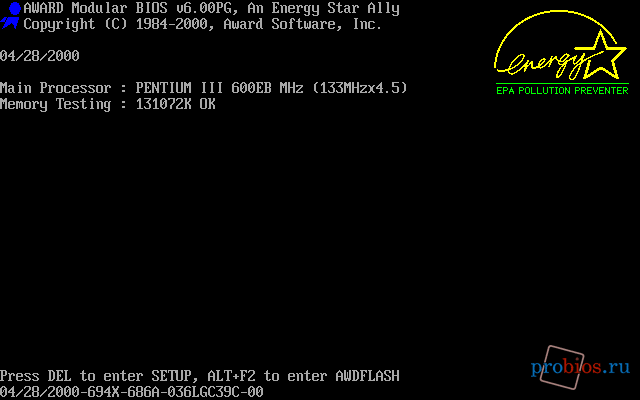
Ryc. 1. Określanie typu procesora i testowanie pamięci RAM w czasie rozruchu

Ryc. 2. Wyjaśnienie konfiguracji urządzeń IDE / SATA
Po sprawdzeniu wszystkich urządzeń zostaje uruchomione rozszerzenie Plug and Play, które znajduje urządzenia zgodne z Plug and Play.
Jeżeli karta rozszerzeń ma BIOS (na przykład karty kontrolera RAID), zarządzanie czasem jest przenoszone karty BIOS - może również wyświetlać swoje posty.
Na końcu części testowej tabeli wyjściowego systemy BIOS z konfiguracji sprzętu komputerowego (fig. 3), a następnie sterowanie przechodzi system operacyjny, dokładniej, program ładujący systemu operacyjnego. Ten bootloader zwykle znajduje się w sektorze rozruchowym ( sektor rozruchowy) dysku twardego.
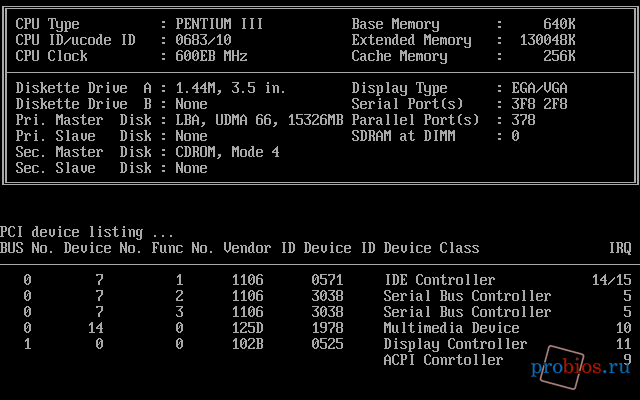
Ryc. 3. Tabela podsumowań z konfiguracją sprzętową komputera
Zadzwoń do BIOS Setup
W czasie początkowej inicjalizacji, po zakończeniu procedury autotestu, w większości przypadków na ekranie pojawia się napis zapraszający do przejścia do konfiguracji BIOS. Na przykład może wyglądać tak: Naciśnij DEL, aby wejść do SETUP (patrz rysunek 1, rysunek 2). Cóż, aby wejść do konfiguracji BIOS, postępuj zgodnie z tym zaleceniem, gdy tekst się świeci, - naciśnij klawisz
na klawiaturze.
Na różnych komputerach konfiguracja BIOS może być wywołana na różne sposoby: może tak być
- najczęstsza opcja. Zazwyczaj sposób przejścia do konfiguracji BIOS jest wskazywany podczas rozruchu, można go znaleźć w instrukcji płyty głównej lub komputera.
Ale nawet jeśli zaproszenie nie jest wyświetlane, zamiast wiadomości przy starcie, wyświetlane jest logo producenta, ukrywając wszystkie wiadomości, to nie przeszkadza wywołać konfiguracji BIOS. Natychmiast po zainicjowaniu klawiatury (wskaźniki Num Lock, Caps Lock, Scroll Lock migają), naciśnij kilkakrotnie klawisz
. Nie pomaga? Uruchom ponownie komputer i wypróbuj następującą opcję z powyższego.
Dla pełnej pewności, klawisz (kombinacja klawiszy) powinien być wciśnięty 10-15 razy na około 10 sekund. Gwarantuje to, że prasowanie nie zostanie "utracone", ale zostanie opracowane. Często inicjacja wejścia do konfiguracji systemu BIOS towarzyszy pojawieniu się napisu: na przykład może to być wiadomość Wejście do SETUP.
Wielu użytkowników prędzej czy później staje przed koniecznością zmiany pewnych ustawień w BIOS-ie. Dla początkujących słowo "BIOS" kojarzy się zwykle z czymś bardzo złożonym i niezrozumiałym.
W rzeczywistości, aby wejść do tego menu i zmienić poszczególne parametry, wystarczy wykonać najprostsze operacje, w zależności od systemu operacyjnego i wersji BIOS.
Z reguły najpopularniejszym powodem zmiany ustawień jest ponowna instalacja systemu operacyjnego. W takim przypadku użytkownicy muszą zmienić priorytet czytania dysk twardy na dysku DVD lub na napędzie flash.
Niektóre wersje systemu BIOS mają specjalne menu do wyboru, z którego urządzenia system najpierw pobierze informacje. Dzięki temu użytkownik może uniknąć częstych odwiedzin w menu BIOS. Aby wywołać menu startowe, użyj odpowiedniego klawisza (zwykle klawisza "F11" lub "F12").
Co to jest Bios i co dalej?
BIOS - podstawowy system wejścia-wyjścia, reprezentowany jako różnorodność różnorodnych programów. BIOS jest odpowiedzialny za wzajemne połączenie i właściwe działanie poszczególnych komponentów komputera. Ta relacja jest podstawowym momentem w systemie PC, zapewniającym możliwość połączenia prawidłowa operacja ze wszystkich urządzeń komputera osobistego.
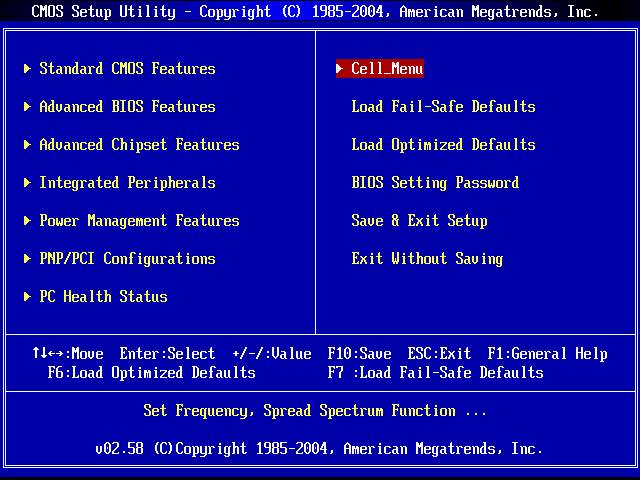
Aby skonfigurować te relacje, Bios ma menu inżynieryjne zaprojektowane z myślą o wygodzie użytkowników, a także o bardziej komfortowym wyborze określonych parametrów systemu. BIOS zawiera różne ustawienia, począwszy od ustawień czasu i daty, ładując parametry, które są odpowiedzialne za zasilanie poszczególnych komponentów komputera.
Każda grupa parametrów znajduje się w odpowiedniej sekcji "menu inżynieryjnego" komputera. Możesz wejść do BIOS-u tylko przed uruchomieniem samego systemu operacyjnego. Ustawienia BIOS obejmują różne tryby procesora, które są wysoce zniechęcane do zmiany, jeśli użytkownik nie ma doświadczenia. Użytkownik może również dostosować chłodzenie komponentów komputera, w razie potrzeby, zwiększając prędkość zainstalowanych chłodnic.
Ponadto w systemie BIOS użytkownik może wyłączyć różne komponenty komputera, na przykład dodatkową kartę dźwiękową lub wideo.
Należy pamiętać, że ustawienia mogą wpływać na działanie samego urządzenia i prowadzić do awarii sprzętu, dlatego zaleca się zmianę tylko tych parametrów, które są znane użytkownikowi.
Jeśli zmieniłeś jakiekolwiek ustawienia i chcesz ustawić standardowe parametry, możesz spróbować zresetować ustawienia BIOS, aby przywrócić oryginalne wartości.
Każdy wersja BIOS ma określony zestaw sygnałów dźwiękowych, które dostarczają użytkownikowi informacji o określonych błędach. Na przykład, jeśli urządzenie jest wadliwe, system poinformuje użytkownika o tym, używając kombinacji krótkich i długich dźwięków. Kompletny zestaw dźwięków i wartości dla nich, dla twojego BIOS-u, znajdziesz na stronie producenta.

Najnowszą wersją systemu BIOS jest "UEFI" - system firmy Intel, który jest instalowany na sprzęcie tej firmy.

Sposoby połączenia
Istnieją dwa główne sposoby wejścia do menu BIOS:
- pierwsza metoda jest klasyczna i do pewnego czasu była używana do wprowadzania prawie dowolnego systemu BIOS;
- drugi sposób pojawił się wraz z wydaniem systemu Windows 8, który wprowadził istotne zmiany w obciążeniu systemu operacyjnego.
1 sposób. Skróty klawiszowe
Aby wejść do menu, w ten sposób musisz nacisnąć określony klawisz podczas ładowania komputera, aż system operacyjny zacznie się ładować. Zaleca się, aby naciskać nie jeden, ale kilka razy, aż do załadowania interfejsu menu technicznego. A więc, który przycisk przejść do BIOS-u? Każdy producent płyt głównych, w którym osadzono system BIOS, ustawia różne skróty klawiaturowe dla danych wejściowych.
Najpopularniejszym rozwiązaniem dla komputerów osobistych jest przycisk "Del". W niektórych przypadkach używany jest skrót klawiaturowy "Ctrl + Alt + Esc". Dostępne są również opcje za pomocą klawiszy "F1" i "F2".
Z reguły producenci wskazują kombinację klawiszy w dolnej części ekranu lub oddzielny klucz w momencie uruchamiania komputera.
Jeśli nie zdołasz nacisnąć żadnego klawisza przed załadowaniem systemu operacyjnego, masz UEFI i powinieneś wybrać drugi sposób wejścia do BIOS-u.
Tabela klawiszy, aby wejść do BIOS-u, a także wywołać menu rozruchu
Producent / urządzenie
Wersja BIOS
Uruchom klawisz menu
Klawisz BIOS
Mat. Karty MSI
AMI
F11
Del
Mat. Karty Gigabyte
Nagroda
F12
Del
Mat. Płyty Asusa
AMI
F8
Del
Mat. Tablice Intela
Phoenix-Award
Esc
Del
Mat. Deski AsRock
AMI
F11
Del
notebooki Asus
Esc
F2
notebooki Acer
Wewnątrz H2O
F12
F2
notebooki Acer
Phoenix
F12
F2
laptopy firmy Dell
Dell
F12
F2
notebooki HP
Esc -\u003e F9
Esc -\u003e F10
laptopy Lenovo
AMI
F12
F2
notebooki Packard Bell
Phoenix Secure Core
F12
F2
laptopy samsung
Phoenix Secure Core
Esc (raz, po ponownym naciśnięciu wychodzi z menu)
F2
notebooki Sony Vaio
Wewnątrz H2O
F11
F2
notebooki Toshiba
Phoenix
F12
F2
notebooki Toshiba
Wewnątrz H2O
F12
F2
2 sposób. Menu systemu Windows 8.1
Ta metoda jest rozwiązaniem do wejścia do systemu BIOS z zainstalowanym systemem operacyjnym system Windows wersja 8.1. Od pobierz Windows 8,1 na nowoczesnych komputerach z "UEFI" jest niemal natychmiastowy, wtedy nie ma czasu na naciśnięcie odpowiedniego przycisku.
Dla użytkownicy systemu Windows 8.1 Aby wejść do "UEFI", należy nacisnąć przycisk "Reset", przytrzymując przycisk "Shift". Ta operacja może być wykonana przez wiersz poleceńna przykład, jeśli klawiatura na laptopie nie działa. Aby to zrobić, otwórz wiersz poleceń i wpisz "shutdown.exe / r / o" bez cudzysłowów.
Aby otworzyć wiersz polecenia, musisz:
- kliknij przycisk "Start";
- wybierz "Uruchom";
- jeśli ten element nie występuje, kliknij wolne miejsce w menu Start i wybierz "Właściwości". W wyświetlonym menu zaznacz pole "Wykonaj polecenie".
System operacyjny pobierze dodatkowe menu, w którym należy wykonać następujące czynności:
- wybierz "Rozwiązywanie problemów";
- w podmenu musisz otworzyć "Ustawienia zaawansowane";
- następnie wybierz "Ustawienia oprogramowania układowego UEFI". Jeśli ten element nie występuje i nie udać się nowy BIOS poprzez windose, oznacza to, że komputer nie jest używany «» UEFI technologii. W takim przypadku możesz załadować BIOS za pomocą określonych klawiszy (1 droga).

Jak przejść do Bios z laptopa
Aby wejść do ustawień BIOS podczas uruchamiania laptopa, należy wykonać następujące czynności:
- zrestartuj laptopa;
- naciśnij klawisz, aby wejść do BIOSu, aż do uruchomienia systemu Windows. Zaleca się rozpocząć naciskanie tego klawisza, gdy tylko komputer zacznie działać;
- Zazwyczaj ten klucz jest wyświetlany w rogu ekranu po uruchomieniu komputera.
Klucze do wprowadzania BIOSu od najpopularniejszych producentów:
- F1 - podstawowe modele Lenovo, HP, Dell;
- F2 - laptopy Acer, Asus, Samsung;
- F3 - rzadkie modele Dell i Sony;
- F10 - Toshiba;
- F12 - Lenovo;
- Ctrl + F2, Ctrl + Alt + Esc - niektóre modele Acera.
Wideo: Jak wejść do BIOSu na laptopie
Jak zapisać ustawienia i wyjść z BIOS-u
Po wprowadzeniu niezbędnych ustawień w BIOS, musisz zapisać zmiany. Aby to zrobić, kliknij przycisk «» F10 i wybierz «Save and Exit», a następnie komputer zostanie uruchomiony ponownie i zmienić ustawienia BIOS odniosły skutek. Nie można zalogować się do komputera bez ponownego uruchamiania komputera.
Aby zamknąć BIOS bez zapisywania jakichkolwiek zmian parametrów, musisz nacisnąć klawisz Esc.
Ta funkcja jest szczególnie przydatna dla niedoświadczonych użytkowników. Jeśli wątpisz, że zmieniłeś niepotrzebne parametry, zalecamy wyjście bez zapisywania i ponowne wprowadzenie niezbędnych ustawień w BIOS.

Możliwe problemy z logowaniem
Jednym z najczęstszych problemów jest konieczność wprowadzenia hasła, aby zalogować się do systemu BIOS. Domyślnie żadne hasło nie jest ustawione, aby wejść do menu, jeśli system poprosi o jego wprowadzenie, oznacza to, że został zainstalowany przez innego użytkownika. W takim przypadku hasło inżynierskie zapisze sytuację, która dla różnych BIOSów reprezentuje inny zestaw liter i cyfr.
Uniwersalne hasła do AMI BIOS:
2.50
2.51
2,51G
2,51U
4.5x
AWARD_SW
AWARD_WG
g6PJ
1EAAh
AWARD_SW
j262
j256
j322
mieszkanie
AWARD_PW
TTPTHA
BIOSTAR
ZJAAADC
biostar
589589
01322222
HLT
Wodj
CONDO
HASŁO
KDD
ZAAADA
bios *
CONCAT
SKY_FOX
ZBAAACA
Syxz
biosstar
djonet
NAGRODA SW
aPAf
nagrodę
h6BB
efmukl
award.sw
lkwpeter
256256
HELGA-S
g6PJ
NAGRODA? SW
t0ch88
alfarom
HEWITT RAND
j09F
award_?
t0ch20x
SWITCHES_SW
HLT
j64
award_ps
h6BB
Sxyz
t0ch88
zbaaaca
ZAAADA
j09F
SZYX
zjaaadc
TzqF
t0ch20x
Jeśli wystąpi błąd podczas pracy z tym lub innym sprzętem komputera, system BIOS może również wyświetlać różne komunikaty wskazujące na charakter awarii. Dla każdego producenta systemu BIOS istnieje specjalny zestaw komunikatów o błędach systemowych, komentarze, które można znaleźć na stronie producenta systemu BIOS.
BIOS jest odpowiedzialny za wiele różnych funkcji i ustawień, więc każdy użytkownik powinien wiedzieć, jak wejść do BIOS-u z dołączonym sprzętem. Z reguły prędzej czy później każdy użytkownik staje przed koniecznością zmiany tych lub innych ustawień w systemie BIOS.
Pomimo faktu, że różni producenci instalują różne klucze, aby wejść do BIOS, dostęp do menu inżynieryjne ustanawia się po prostu. Dzięki tej instrukcji nawet początkujący użytkownicy mogą wejść do systemu BIOS, na przykład, aby zmienić priorytet odczytu urządzeń podczas instalacji systemu Windows.
Najważniejszym i decydującym momentem jest określenie wymaganego klucza lub kombinacji w celu uzyskania dostępu do menu inżynierskiego. Jeśli zdecydujesz się na aktualizację systemu BIOS, powinieneś jasno określić przyczynę tej operacji. Jeśli twój system działa poprawnie i jesteś zadowolony z liczby funkcji BIOS-u, zalecamy, abyś nie aktualizował BIOSu z powodu możliwych problemów.

















